功能概述
如果单位是静态IP,需要进行配置网络时,只有配置好网络后,电脑才可以正常上网,才能接收邮件、浏览新闻、下载文件、聊天、网上购物等。
功能介绍
一、有线网络
有线网络安全快速稳定,是最常见的网络连接方式。当您设置好路由器后,把网线两端分别插入电脑和路由器,即可连接有线网络。
将网线插入电脑上的网络插孔,将网线的另一端插入路由器或网络端口。
- 步骤一 在控制中心首页,点击网络。
- 步骤二 点击有线网络,进入有线网络设置界面。
- 步骤三 打开有线网卡,开启有线网络连接功能。
- 步骤四 当网络连接成功后,桌面上方将弹出“已连接有线连接”的提示信息。
- 步骤五 还可以在有线网络的设置界面,编辑或新建有线网络设置。
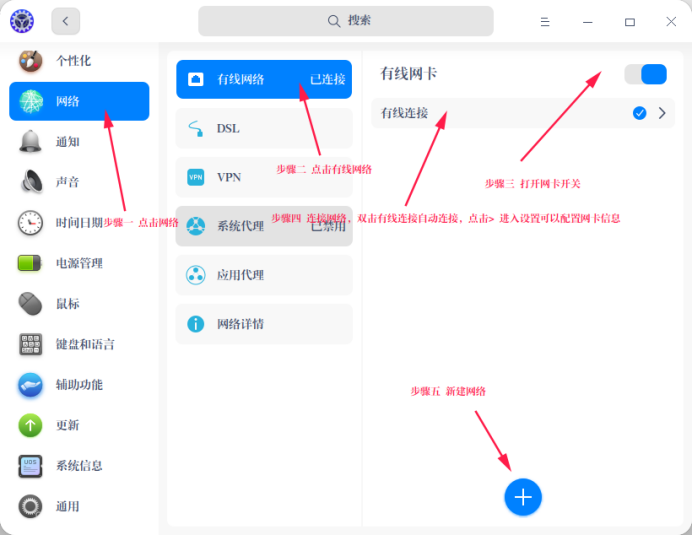
二、无线网络
无线网络帮助您摆脱线缆的束缚,上网形式更加灵活,支持更多设备使用。
连接无线网络
- 步骤一 在控制中心首页,点击网络。
- 步骤二 点击无线网络,进入无线网络设置界面。
- 步骤三 打开无线网卡,开启无线网络连接功能。
电脑会自动搜索并显示附近可用的无线网络。
- 步骤四 选择需要连接的无线网络。
如果该网络是开放的,将自动连接到此网络。
如果该网络是加密的,请根据提示输入密码,点击 连接,然后将自动完成连接。
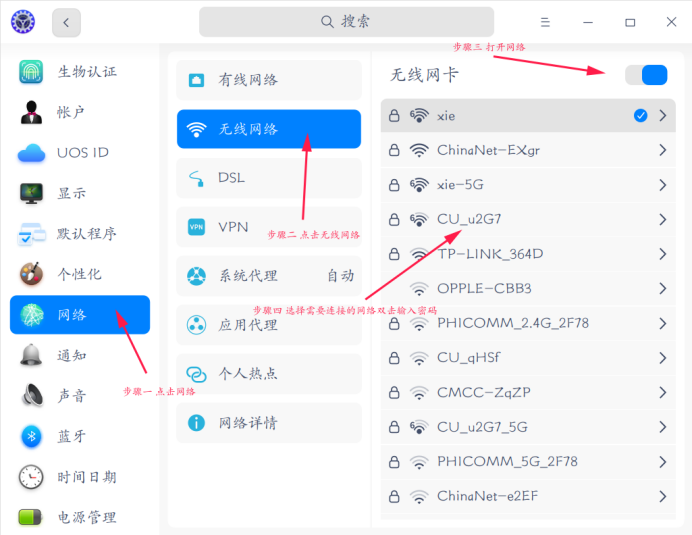
连接无线网络
三、连接隐藏网络
为了防止他人扫描到自己的WiFi,进而破解WiFi密码连接您的网络,您可以在路由器设置界面隐藏无线网络。设置后,您需要手动连接隐藏网络才能上网。
- 在控制中心首页,点击网络。
- 点击无线网络,进入无线网络设置界面。
- 点击连接到隐藏网络。
- 输入网络名称SSID和其他必填选项。
- 点击保存。
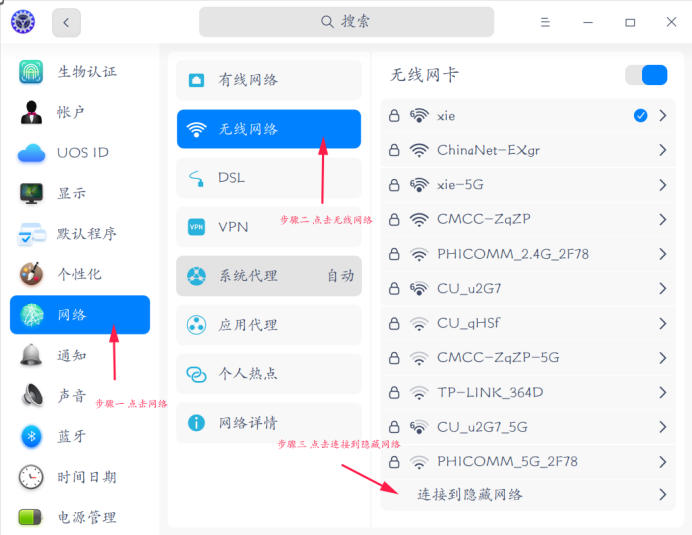
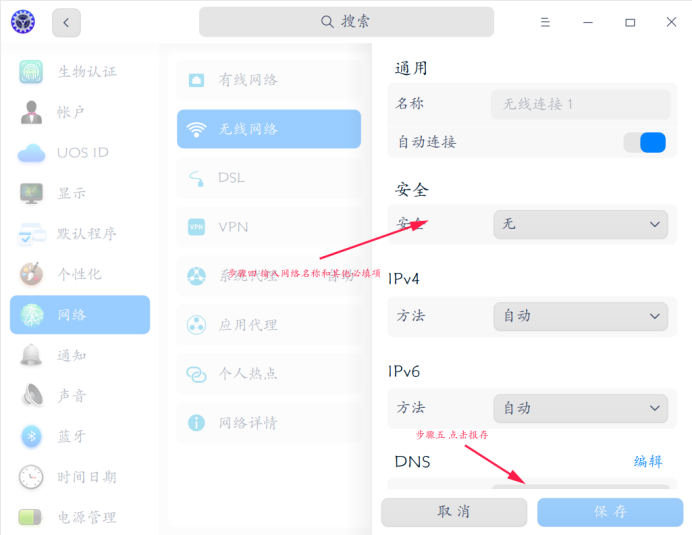
连接影藏网络方法
四、个人热点
通过个人热点将计算机网络信号转换为WiFi热点,以供一定距离内的其他设备无线连接。要开启无线热点,计算机必须装有支持热点功能的无线网卡。
- 步骤一 在控制中心首页,点击网络。
- 步骤二 点击个人热点。
- 步骤三 打开热点开关。
- 步骤四 设置热点信息。
- 步骤五 点击保存。
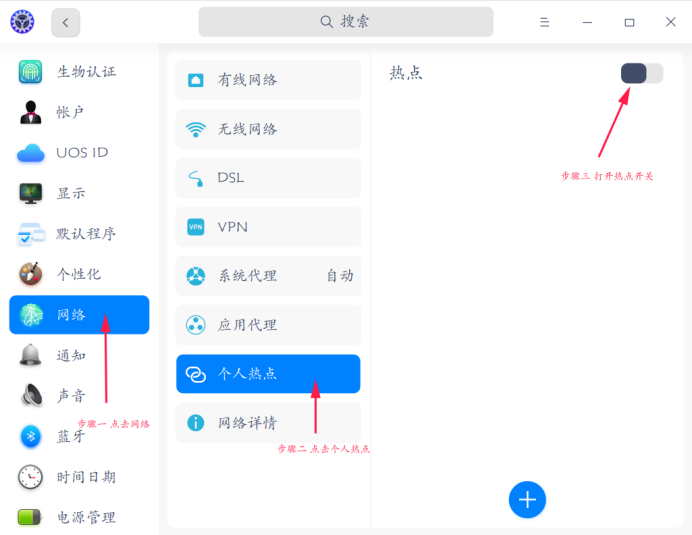
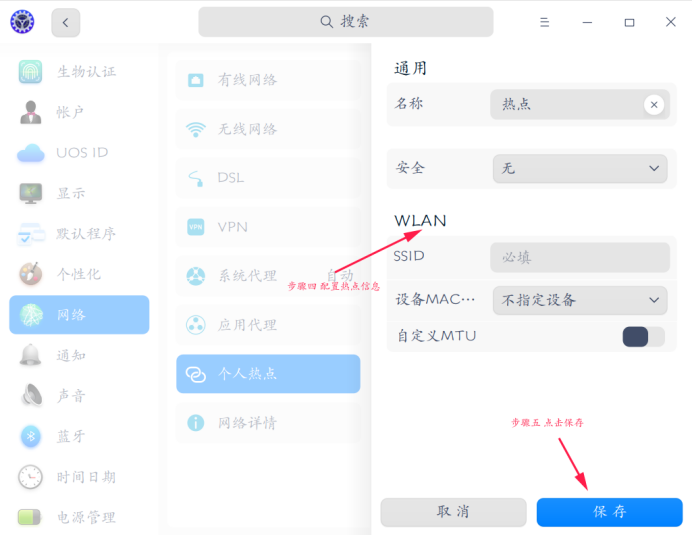
连接个人热点的方法
五、拨号网络
拨号上网(DSL)是指通过本地电话拨号连接到网络的连接方式。配置好调制解调器,通过网线连接调制解调器的网口和电脑的网口后,创建宽带拨号连接,输入运营商提供的用户名和密码,即可拨号连接到Internet上。
- 步骤一 在控制中心首页,点击网络。
- 步骤二 点击 DSL。
- 步骤三 并点击创建PPPoE连接点击添加。
- 步骤四 输入宽带名称、帐户、密码。
- 步骤五 点击保存,系统自动创建宽带连接并尝试连接。
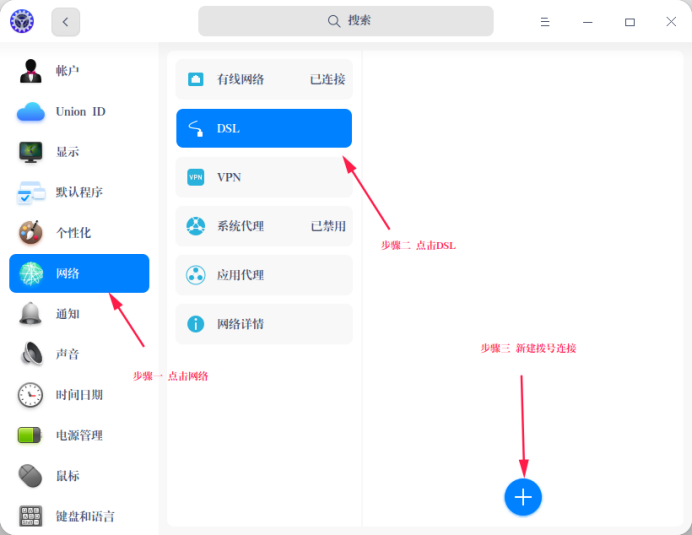
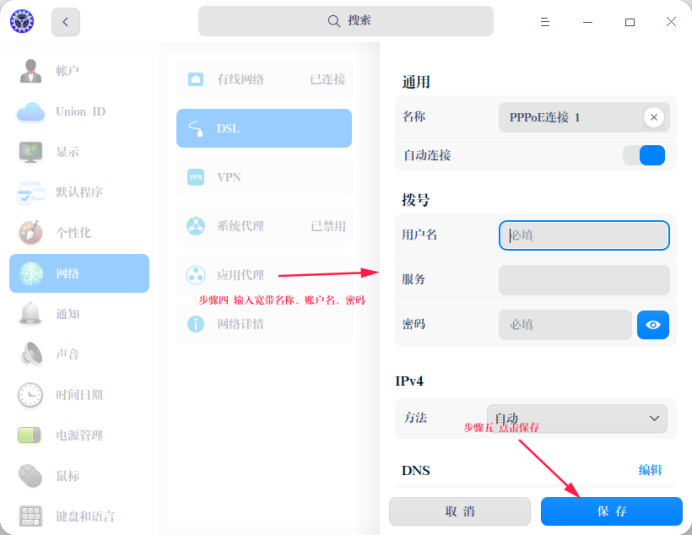
拨号网络
六、VPN
VPN即虚拟专用网络,其主要功能是在公用网络上建立专用网络,进行加密通讯。无论您是在外地出差还是在家中办公,只要能上网就能利用VPN访问企业的内网资源。您还可以使用VPN加速访问其他国家的网站。
- 步骤一 在控制中心首页,点击 网络。
- 步骤二 点击 VPN,选择 添加VPN 点击添加 或 导入VPN 按钮。
- 步骤三 选择VPN协议类型,并输入名称、网关、用户名、密码等信息。(导入VPN会自动填充信息)
- 步骤四 点击 保存,系统自动尝试连接VPN网络。
您可以将VPN设置导出,备用或共享给其他用户。
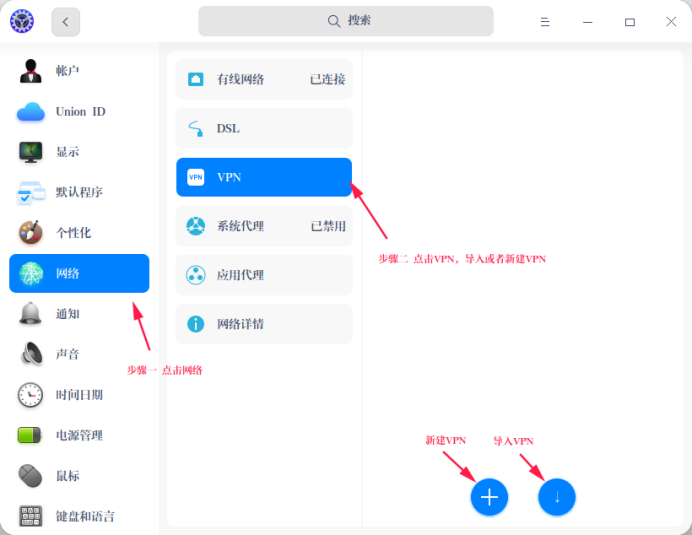
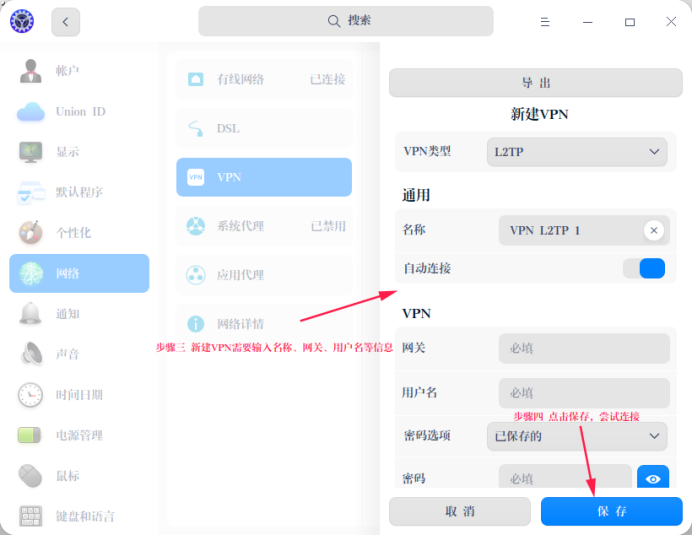
VPN配置
【注】 打开仅用于相对应的网络上的资源开关,可以不将VPN设置为默认路由,只在特定的网络资源上生效。
七、系统代理
- 步骤一 在控制中心首页,点击网络。
- 步骤二 点击系统代理,进入系统代理界面。
- 步骤三 开启系统代理,在代理类型后的下拉框中选择 手动 或 自动。
选择手动,需要配置代理服务器的地址和端口等信息。
选择自动,需要配置URL,系统将自动配置代理服务器的信息。
- 步骤四 点击保存。
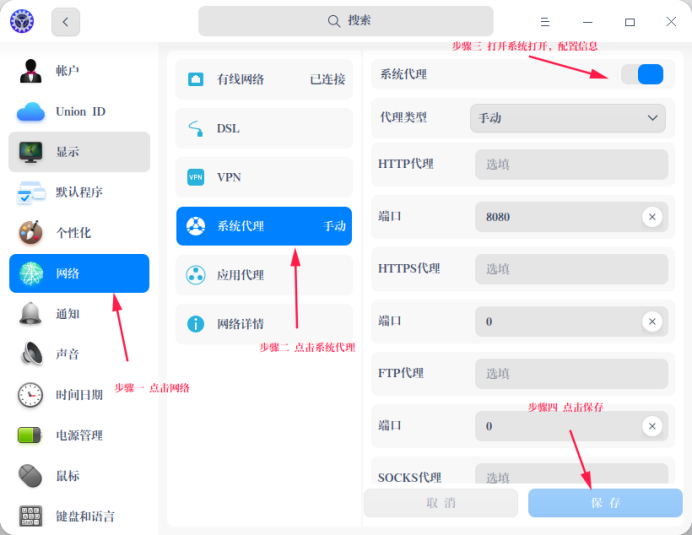
系统代理
八、应用代理
- 步骤一 在控制中心首页,点击 网络。
- 步骤二 点击应用代理。
- 步骤三 设置应用代理参数。
- 步骤四 点击保存。
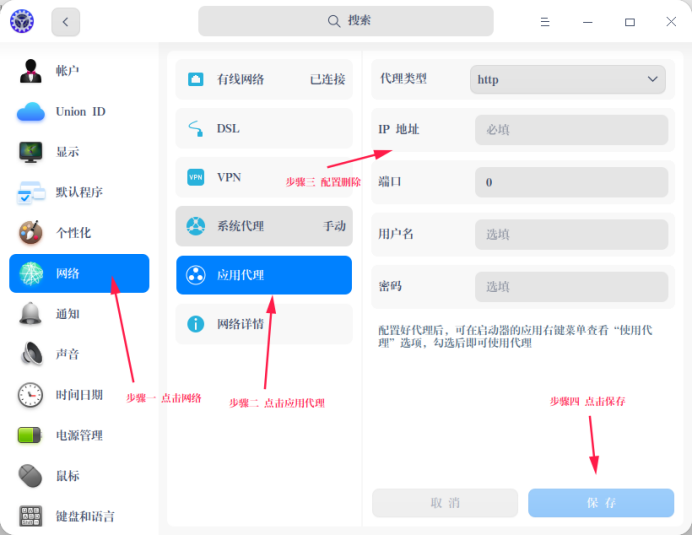
应用代理
【注】 应用代理设置成功后,打开启动器,右键点击应用图标,可以选择 使用代理。
九、网络详情
在网络详情界面,您可以查看MAC、IP地址、网关和其他网络信息。
- 步骤一 在控制中心首页,点击网络。
- 步骤二 点击网络详情,进入网络信息界面。
查看当前有线网络或无线网络的信息。
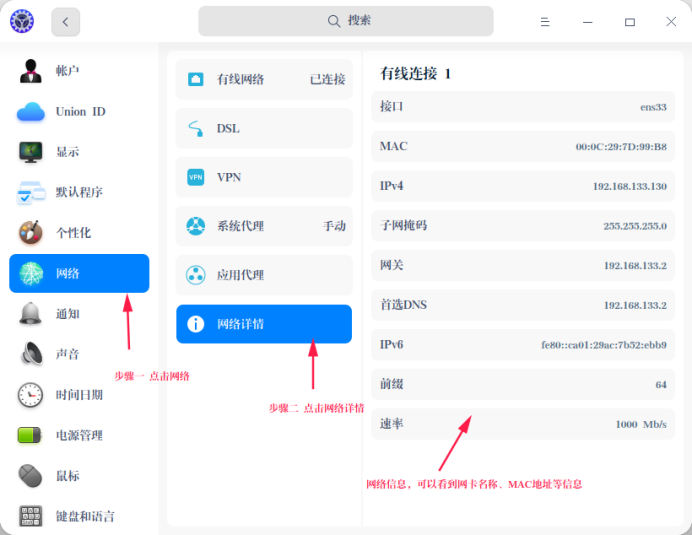
网络详情
©统信软件技术有限公司。访问者可将本网站提供的内容或服务用于个人学习、研究或欣赏,以及其他非商业性或非盈利性用途,但同时应遵守著作权法及其他相关法律的规定,不得侵犯本网站及相关权利人的合法权利。除此以外,将本网站任何内容或服务进行转载,须备注:该文档出自【faq.uniontech.com】统信软件知识分享平台。否则统信软件将追究相关版权责任。


